Heim >System-Tutorial >Windows-Serie >Tutorial zum kostenlosen Upgrade von Win7 auf Win10
Tutorial zum kostenlosen Upgrade von Win7 auf Win10
- WBOYWBOYWBOYWBOYWBOYWBOYWBOYWBOYWBOYWBOYWBOYWBOYWBnach vorne
- 2024-01-13 15:36:14629Durchsuche
Wenn wir das Win7-System verwenden und unser System auf Win10 aktualisieren möchten, denkt der Herausgeber, dass wir die offizielle Upgrade-Software von Microsoft verwenden oder Win10 herunterladen und selbst installieren können. Schauen wir uns an, wie der Editor es gemacht hat, um Einzelheiten zu erfahren.

So aktualisieren Sie Win7 kostenlos auf das Win10-System.
1 Zuerst müssen Sie auf die offizielle Website von Microsoft gehen und sich auf der offiziellen Website von Microsoft anmelden.
2. Klicken Sie nach der Anmeldung direkt hier auf „Jetzt beitreten“, um an der Testversion der Microsoft-Vorschauversion teilzunehmen.
3. Gehen Sie zu „Nutzungsbedingungen und Datenschutzerklärung akzeptieren“ und klicken Sie auf „Ich akzeptiere“.
4. Klicken Sie dann auf „Technische Vorschau installieren“.
5. Wenn ein Upgrade erforderlich ist, klicken Sie direkt auf „Upgrade erhalten“.
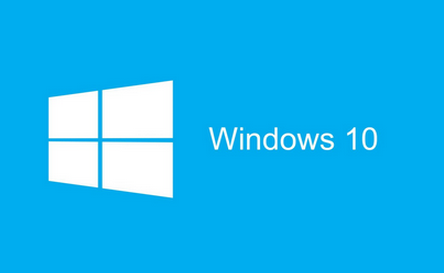
6. Nach dem Herunterladen der Upgrade-Komponenten führen wir es aus. Nach dem Ausführen werden wir zum Neustart aufgefordert. Direkt neu starten.
7. Windows Update wird nach dem Neustart automatisch angezeigt. Wir klicken auf „Nach Updates suchen“.
8. Klicken Sie dann auf „Installieren“.
9. Klicken Sie nach Abschluss des Downloads und der Installation auf „Jetzt neu starten“.
10. Als nächstes müssen Sie warten, der Vorgang wird wahrscheinlich mehr als eine Stunde dauern,
11 Dies hängt von der Konfiguration des Computers und der Anzahl der in Win7 installierten Programme ab.
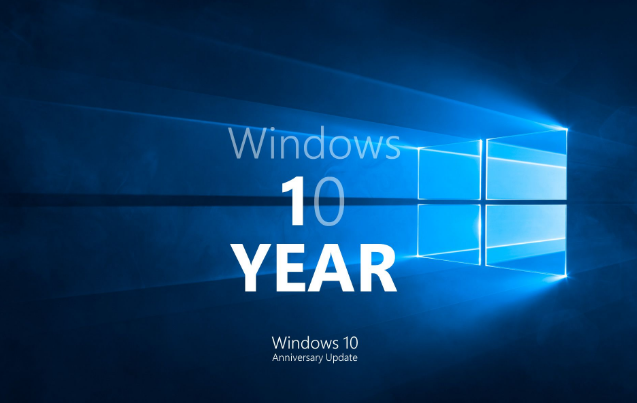
12. Es sind viele Schritte zu durchlaufen, aber Sie müssen nicht darauf achten, sondern einfach warten.
13. Das Warten auf die „Bereit“-Schnittstelle dauert Dutzende Minuten, was normal ist.
14. Am Ende des Upgrades werden hier Lizenzbedingungen angezeigt. Klicken Sie einfach auf „Ich akzeptiere“.
15. Anschließend können Sie auf „Schnelleinstellungen verwenden“ oder auf „Anpassen“ klicken. Klicken Sie hier, um zu den Schnelleinstellungen zu gelangen.
16. Als nächstes werden einige Anwendungen für das System installiert.

17. Nachdem die Anwendung installiert wurde, rufen Sie die Win10-Schnittstelle auf. Das Upgrade ist hier abgeschlossen. Es ist ersichtlich, dass im ursprünglichen Win7-System noch einige Software vorhanden ist.
Das Obige ist der gesamte Inhalt, den Ihnen der Herausgeber zum kostenlosen Upgrade von Win7 auf Win10 zur Verfügung gestellt hat. Ich hoffe, dass er Ihnen gefällt. Bitte setzen Sie ein Lesezeichen auf diese Website für weitere verwandte Tutorials~Das obige ist der detaillierte Inhalt vonTutorial zum kostenlosen Upgrade von Win7 auf Win10. Für weitere Informationen folgen Sie bitte anderen verwandten Artikeln auf der PHP chinesischen Website!

